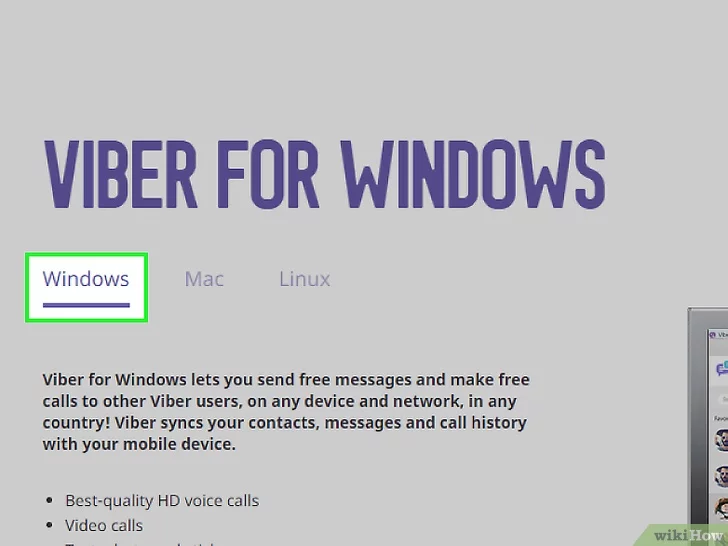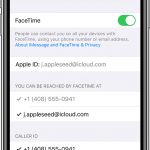La única razón por la que FaceTime no tiene suficiente reconocimiento es el hecho de que sólo es una característica específica de iOS. Si hubiera estado disponible para dispositivos Android, entonces podría haber sido tan popular como WhatsApp o Viber. El FaceTime, sin embargo, se está abriendo camino lentamente hacia la cima. A la mayoría de los usuarios de iPhone/iPad les encanta esta función, ya que ofrece una gran calidad de vídeo y audio sin problemas de retardo.
Hay bastantes maneras de deshacerse de este asunto, lo cual es una señal de bienvenida. Claro, estos temas no deberían estar ocurriendo en primer lugar, pero algunos de ellos tienen que ver con los usuarios también. Si también estás enfrentando problemas de conectividad con el FaceTime, entonces puedes leer algunas de las técnicas probadas para abordar este problema. Esto es lo que puedes hacer sobre este problema.
Deshabilitar y volver a habilitar el FaceTime:
Tienes que empezar con la técnica más básica de apagar y encender. Apagar un dispositivo y volver a encenderlo ha sido una forma efectiva de solucionar los problemas que tiene. Del mismo modo, también puedes aplicar lo mismo para una función. Nadie sabría nunca cómo funciona, pero lo que importa es que funciona. Esto es lo que tienes que hacer.
1. Ve a los ajustes de tu iPhone.
2. Toca la opción FaceTime.
3. Desconecta el interruptor de FaceTime durante unos segundos. Vuelva a encenderlo.
Tendrías suerte si esto aborda el tema como lo has hecho prácticamente sin hacer nada técnico al respecto. Si este rápido truco no ayuda, entonces puedes pasar al siguiente paso.
Revisa la configuración de la fecha y la hora:
Debes estar preguntándote qué configuración de fecha y hora de conexión podría tener con este tema, ¿no es así? De hecho, no tiene ninguna interconexión aparente, pero algunos usuarios de iOS han abordado este problema de no conectividad o de mala conectividad de FaceTime simplemente estableciendo los ajustes de fecha y hora en automático. Una vez más, es una solución no técnica, pero ha demostrado ser útil. Esto es lo que hay que hacer.
1. Ve a los ajustes de tu iPhone.
2. Pulse sobre la opción General.
3. Pulse la opción Fecha y hora. 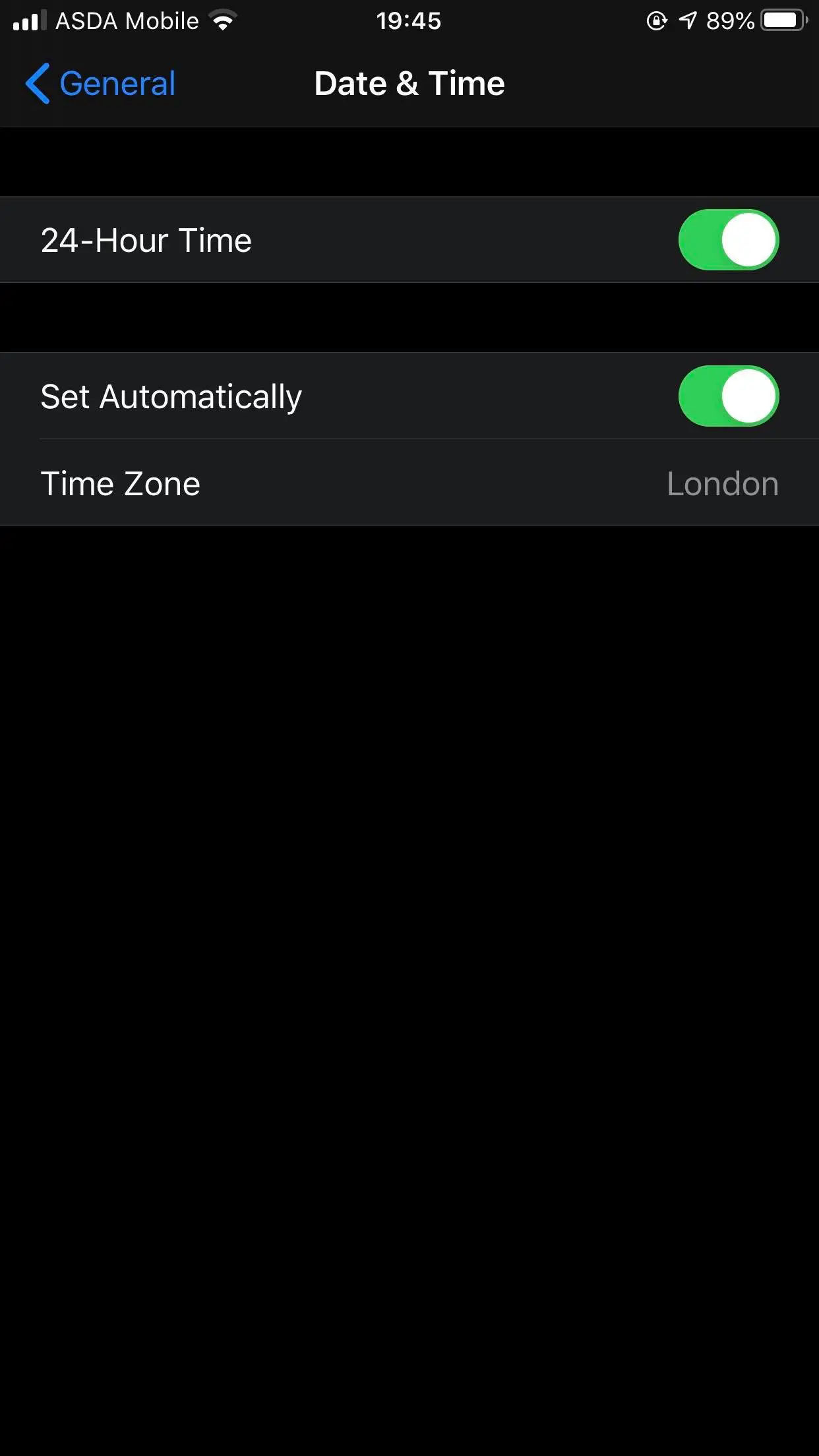
4. Localice la opción Set Automatically y actívela.
Renueva el contrato de arrendamiento en la configuración de Wi-Fi:
No te metas en los tecnicismos de lo que hace Renew Lease ya que es un tema para otro día. Sólo necesitas hacer algunos ajustes con tu configuración de Wi-Fi ya que podría ayudar a mejorar la conectividad de FaceTime. Esto es lo que necesitas hacer.
1. Ve a los ajustes de tu iPhone.
2. 3. Toque la opción Wi-Fi.
3. Presiona el icono de información junto al Wi-Fi conectado.
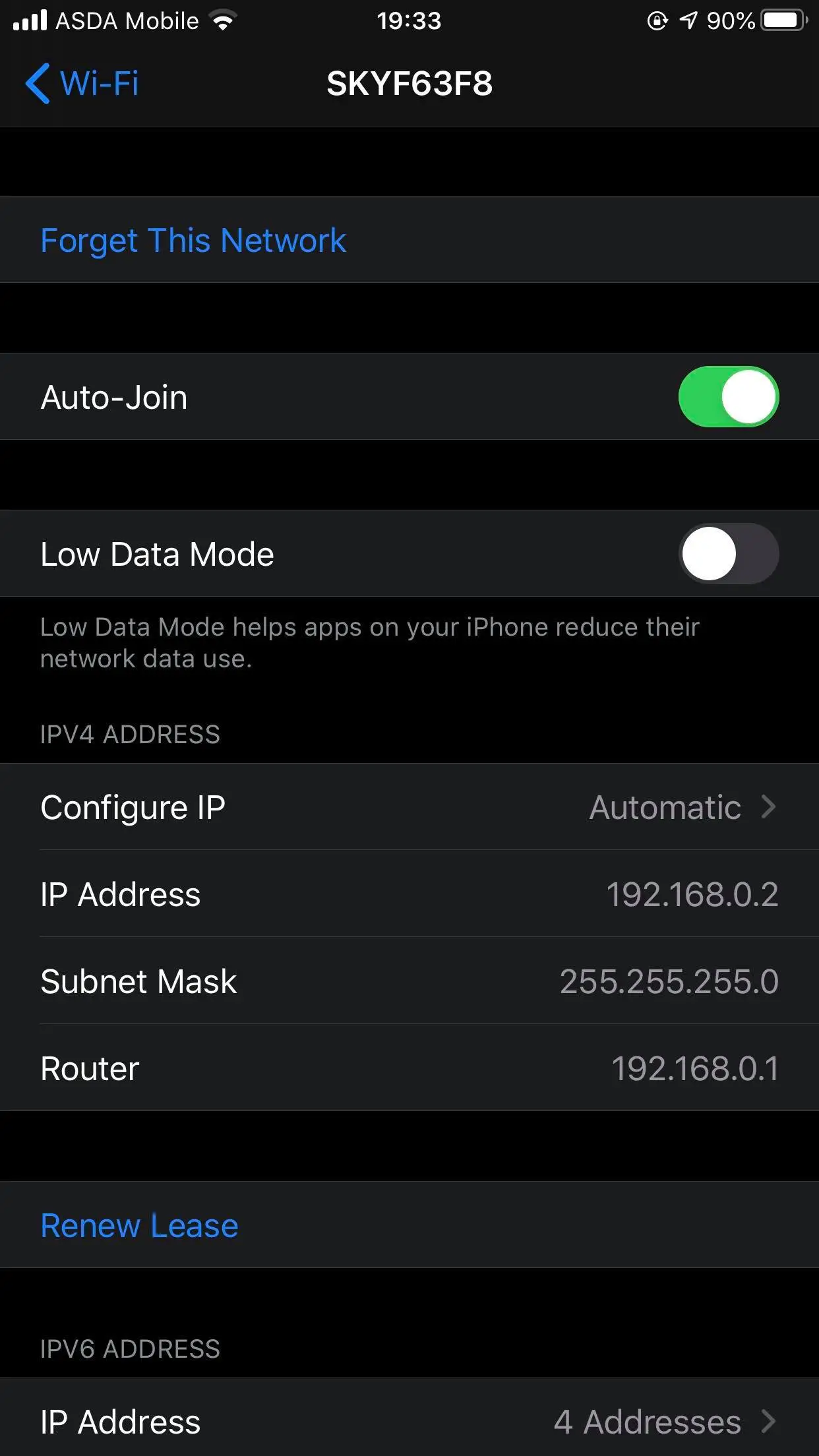
4. Localice la opción Renovar el alquiler y pulse sobre ella. 5. Confirme su acción pulsando Renew Lease de nuevo.
Restablecer la configuración de la red:
La mejor solución para cualquier problema relacionado con la red es restablecer la configuración de la red. Los problemas de red no son evidentes y tu iPhone no da ningún aviso o notificación si algo está mal con los ajustes de red. Por lo tanto, lo único que tienes que hacer es restablecer la configuración de red y es muy posible que se solucione el problema. Esto es lo que tienes que hacer:
1. Ve a los Ajustes de tu dispositivo.
2. Pulse sobre la opción General.
3. Desplácese hacia abajo y pulse la opción Reset. 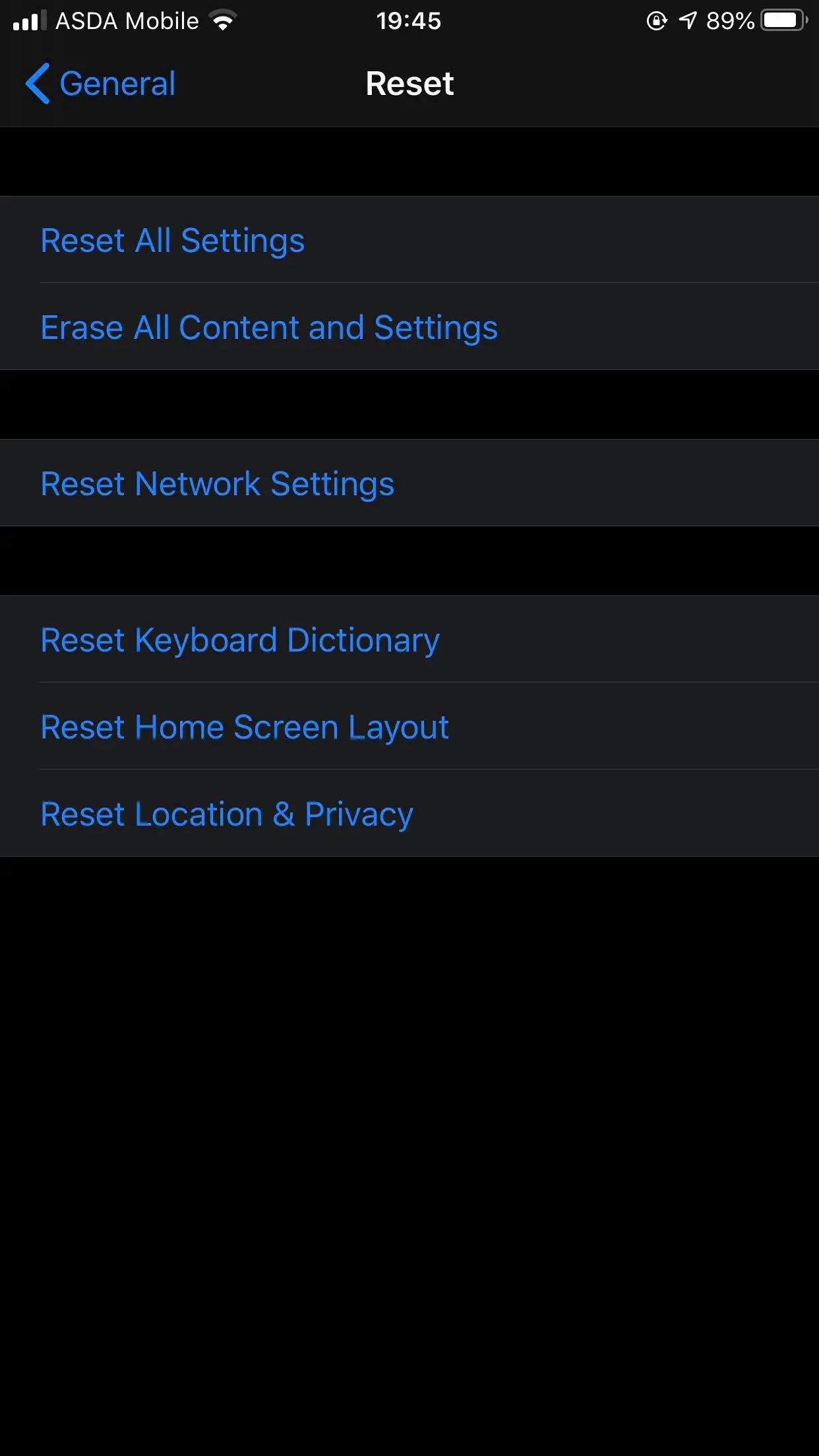
4. Ahora elige la opción Reset Network Settings.
5. Una vez restablecidos los ajustes, conecte su dispositivo a Wi-Fi y compruebe si mejora la conectividad de FaceTime.
Reinicio de la fuerza:
El restablecimiento de la configuración de la red debería haber abordado la cuestión. Si no lo ha hecho, tendrá que reiniciar el dispositivo de forma forzada. A continuación se muestra cómo puede forzar el reinicio de diferentes modelos de iPhone.
Para el iPhone 8 o posterior:
Presione rápidamente el botón de subir el volumen, y luego presione el botón de bajar el volumen en rápida sucesión. Una vez hecho esto, presione el botón de dormir/vigilar hasta que el logo de Apple aparezca en la pantalla.
Para el iPhone 7 & 7 Plus:
Presiona el botón de dormir/vigilar en tándem con el botón de bajar el volumen por lo menos 7-10 segundos. No los suelte hasta que el logo de Apple aparezca en la pantalla.
Para el iPhone 6 Plus & Modelos anteriores:
Presiona el botón de inicio y el botón lateral/tapón (según el modelo) durante 10 segundos. No los suelte hasta que el logo de Apple aparezca en la pantalla.